開発環境作るし!・AndroidSDK入れるよ![androidアプリ開発]
開発環境構築の最終ステップ。
これが終わればやっとプログラミング環境ができあがる。
AndroidSDKはAndroidアプリ開発の開発者向けキットです。
スマホ専用プラグインやエミュレータもこれに含まれてます。
http://developer.android.com/sdk/index.html
ここにアクセス。
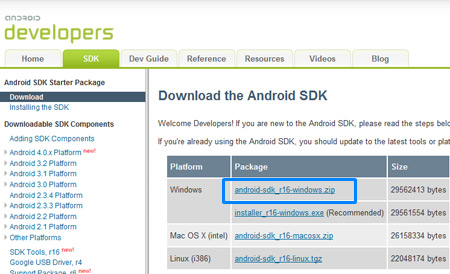
64bit版とかはないみたい。
解凍したらフォルダができるので、これを
C:\Program Files\
に移動する。
ちなみにこのSDKにパスを通す必要が出てくるので、ちゃんとC:\Program Files\android-sdk-windowsとしておく。適当なフォルダにしてしまうとあとで後悔するんだからね!(´・ω・`)
ということで、windowsに対してこのフォルダへパスを通す。
[コンパネ]-[システム]-[システムの詳細設定]をクリック。
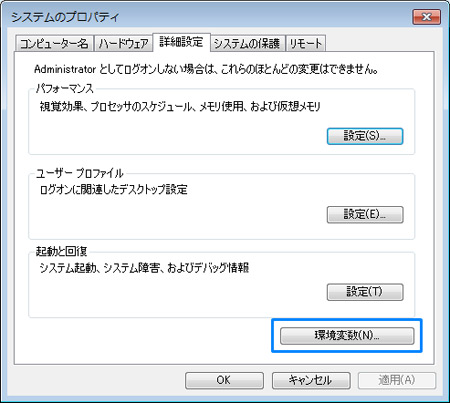
環境変数をクリック。

Pathを選択して「編集」をクリック。
その最後に
C:\Program Files\android-sdk-windows\tools;C:\Program Files\Java\jre7\bin;
を追加する。
ちなみにこのパスは環境によって異なるので、AndroidSDKをインストした場所と、JavaSDKをインストした場所を入れる。Javaは\binというところに実行ファイルがあるのでそこにパスを通す。
環境変数はwindowsの起動時にしか読み込まれないので、ログオフするか再起動する。
次に、AndroidSDKをインストしたフォルダに入ってる
SDK Manager.exe
を実行する。
ちなみにEclipseからAndroidSDKを実行できるようにしておく方法があります。後々を考えるならそれでやっておいたほうがいいかもしんない。
Eclipseの[ヘルプ]-[新規ソフトウェアのインストール]を選ぶ
インストールウインドウが出てくるので、[作業対象]の欄に
https://dl-ssl.google.com/android/eclipse/
を入れる。
※C:\Program Files\下にプログラムから変更を加えるときは、そのプログラムを実行するときに右クリックで「管理者として実行」を選ぶこと。初歩の初歩だけど、案外これを忘れてたせいで何度やってもインストできないとかそういう事態に陥って泥沼化することがあります。マジで(経験談)。
これでプラグイン画面になるので、チェックを入れてプラグインをインストする。
Eclipseを再起動。
[ウィンドウ]-[設定]をクリック。
[Android]を開くとSDK Locationという項目があるので、さっき入れたAndroidSDKの場所を指定する。
下準備ができたら、ツールバーの

このボタンをクリックしてSDKManagerを起動。
デフォルトでチェック入ってるやつのほかに、「Extras」という中のものを全部チェックする。とくにここはUSBドライバとかマーケット用のプラグインとかかなり重要なのが入ってるので必ず入れる。
SDKのインストはけっこう時間かかる(´・ω・`)
これが終わればやっとプログラミング環境ができあがる。
AndroidSDKはAndroidアプリ開発の開発者向けキットです。
スマホ専用プラグインやエミュレータもこれに含まれてます。
http://developer.android.com/sdk/index.html
ここにアクセス。
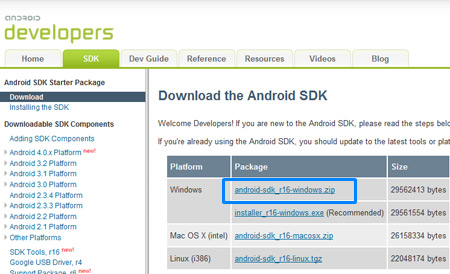
64bit版とかはないみたい。
解凍したらフォルダができるので、これを
C:\Program Files\
に移動する。
ちなみにこのSDKにパスを通す必要が出てくるので、ちゃんとC:\Program Files\android-sdk-windowsとしておく。適当なフォルダにしてしまうとあとで後悔するんだからね!(´・ω・`)
ということで、windowsに対してこのフォルダへパスを通す。
[コンパネ]-[システム]-[システムの詳細設定]をクリック。
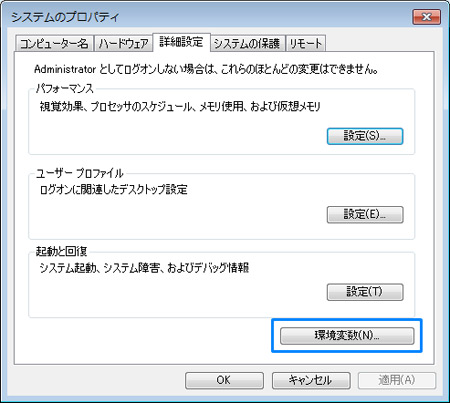
環境変数をクリック。

Pathを選択して「編集」をクリック。
その最後に
C:\Program Files\android-sdk-windows\tools;C:\Program Files\Java\jre7\bin;
を追加する。
ちなみにこのパスは環境によって異なるので、AndroidSDKをインストした場所と、JavaSDKをインストした場所を入れる。Javaは\binというところに実行ファイルがあるのでそこにパスを通す。
環境変数はwindowsの起動時にしか読み込まれないので、ログオフするか再起動する。
次に、AndroidSDKをインストしたフォルダに入ってる
SDK Manager.exe
を実行する。
ちなみにEclipseからAndroidSDKを実行できるようにしておく方法があります。後々を考えるならそれでやっておいたほうがいいかもしんない。
Eclipseの[ヘルプ]-[新規ソフトウェアのインストール]を選ぶ
インストールウインドウが出てくるので、[作業対象]の欄に
https://dl-ssl.google.com/android/eclipse/
を入れる。
※C:\Program Files\下にプログラムから変更を加えるときは、そのプログラムを実行するときに右クリックで「管理者として実行」を選ぶこと。初歩の初歩だけど、案外これを忘れてたせいで何度やってもインストできないとかそういう事態に陥って泥沼化することがあります。マジで(経験談)。
これでプラグイン画面になるので、チェックを入れてプラグインをインストする。
Eclipseを再起動。
[ウィンドウ]-[設定]をクリック。
[Android]を開くとSDK Locationという項目があるので、さっき入れたAndroidSDKの場所を指定する。
下準備ができたら、ツールバーの

このボタンをクリックしてSDKManagerを起動。
デフォルトでチェック入ってるやつのほかに、「Extras」という中のものを全部チェックする。とくにここはUSBドライバとかマーケット用のプラグインとかかなり重要なのが入ってるので必ず入れる。
SDKのインストはけっこう時間かかる(´・ω・`)
開発環境作るし!・Eclipse入れるよ![androidアプリ開発]
JDKがインストできたら次はEclipseをインストします。
Eclipseは開発環境のメインになるもので、プラグインによっていろんな言語に対応するらしい。
エディタやデバッガ、ログモニタ、パッケージからプラグイン管理とかまでぜんぶやってくれるのに無料。すごい。
ちなみにFlashやってる人はFlashMXみたいなもんだと思っていいかと。エディタ付いてるしパッケージングはパブリッシュだし。
ということで今回はAndroidSDKを入れて、Javaプログラムを構築するために使います。
http://www.eclipse.org/downloads/
ここにアクセス。
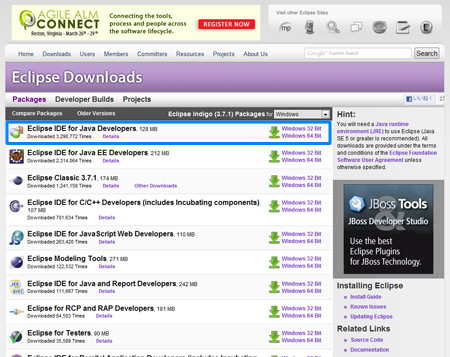
バージョンがいくつもあってわけわかんないのでとりあえず一番上のやつをDL。
解凍するとフォルダができるのでそのフォルダを
c:/program files/
に放り込む。
次に、日本語化してみる。ボクは純潔の日本人なので英語とかもうぜんぜんムリですし(´・ω・`)
日本語化には二通りの手段があって、ひとつは言語パックをインストする方法。もうひとつはリアルタイム翻訳してくれるなんだかすごそうなプラグインをインストする方法。
Eclispse3.7.1に対応した言語パックが見つからなかったので、今回はリアルタイム翻訳のプラグイン、Pleiades(プレアデス)を入れてみる。なんかすごそう(二度言う)。
言語パックは3.5のやつがあったけど、たぶん3.7.1でも使えると思う。
http://mergedoc.sourceforge.jp/
ここにアクセス。
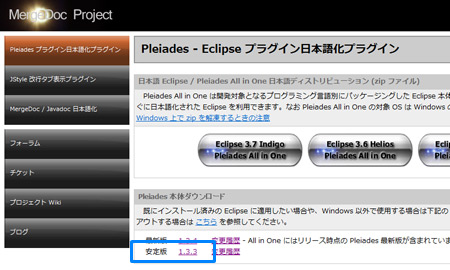
日本語のページなのに何を言ってるのかさっぱりわからん。
とりあえず安定版というのをDL。(最新版は動かなかった)
解凍するとフォルダが3つとコマンドラインのバッチファイルみたいなのが出てくる。
readmeフォルダにインストの仕方が書いてあるのでそれ読む。
で済ませるのでは説明にならないのでいちおう書いておこうかな(´・ω・`)
解凍したファイルをさっきの
c:/Program Files/Eclipse/
に放り込む。上書き。
c:/Program Files/Eclipse/eclipse.ini
というファイルを開く。
iniファイルだけど文字コードがSJISじゃないこともこの先いろいろあるので、メモ帳じゃないエディタで開く。
ボクはK2Editor使ってます。
このファイルの最終行に
-javaagent:plugins/jp.sourceforge.mergedoc.pleiades/pleiades.jar
というのを追加する。
これはプラグインを指定して起動するみたいなオプション。よくわからん。
ついでにすぐ上の行にある
-Xms40m
-Xmx512m
というのを書き換えて、Eclispseが使用するメモリ領域を広げておこう。
どれだけ使えばいいのかわからないけど、うちは物理メモリ16GBあるので1024MBづつ設定してみた。
(後日談:でも特に速度の向上は見られなかった)
次に
eclipse.exe -clean.cmd
というファイルを実行。
これは単に -clean オプションを付けてEclipseを実行するだけのバッチファイル。
さぁ、Eclipseを起動してみるぞ。
ここからがスタートラインですし。
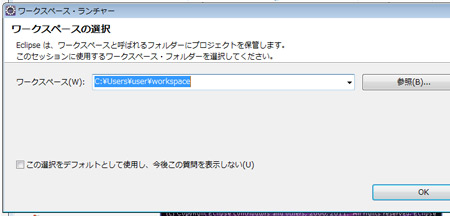
ダイアログが出る。
日本語化が成功していればこの時点でメッセージが日本語になる。
英語で出ていたら失敗。
ボクはここで何度もつまずいて、何度もJDKとEclipseとPleiadesを再インストした。
で、どういうわけか日本語化が成功した組み合わせが
JDK:JDK SE7 u2 (DLファイル名:jdk-7u2-windows-x64.exe)
Eclipse:Eclipse IDE for Java EE Developers (DLファイル名:eclipse-jee-indigo-SR1-win32-x86_64.zip)
Pleiades:pleiades_1.3.3.zip
EclipseがJAVAEEなんだけどなんで動くの・・・(´・ω・`)
まぁ動いたのでよしとして。
さて、さっきのダイアログはワークスペースの指定になります。
簡単に説明すると、作ったプログラムやパッケージが保存される場所です。
Eclipse上で消したプログラムコードが復活するとかいう不思議な現象になったりしたらここのファイルを直接消すと消えてくれる。
これでEclipseでJavaプログラムを書く環境ができあがりました。
次はAndroid用のプラグイン、Android SDKのインストです。
まだスタートラインじゃなかった(´・ω・`)
Eclipseは開発環境のメインになるもので、プラグインによっていろんな言語に対応するらしい。
エディタやデバッガ、ログモニタ、パッケージからプラグイン管理とかまでぜんぶやってくれるのに無料。すごい。
ちなみにFlashやってる人はFlashMXみたいなもんだと思っていいかと。エディタ付いてるしパッケージングはパブリッシュだし。
ということで今回はAndroidSDKを入れて、Javaプログラムを構築するために使います。
http://www.eclipse.org/downloads/
ここにアクセス。
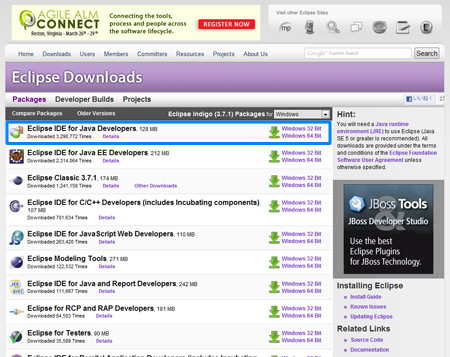
バージョンがいくつもあってわけわかんないのでとりあえず一番上のやつをDL。
解凍するとフォルダができるのでそのフォルダを
c:/program files/
に放り込む。
次に、日本語化してみる。ボクは純潔の日本人なので英語とかもうぜんぜんムリですし(´・ω・`)
日本語化には二通りの手段があって、ひとつは言語パックをインストする方法。もうひとつはリアルタイム翻訳してくれるなんだかすごそうなプラグインをインストする方法。
Eclispse3.7.1に対応した言語パックが見つからなかったので、今回はリアルタイム翻訳のプラグイン、Pleiades(プレアデス)を入れてみる。なんかすごそう(二度言う)。
言語パックは3.5のやつがあったけど、たぶん3.7.1でも使えると思う。
http://mergedoc.sourceforge.jp/
ここにアクセス。
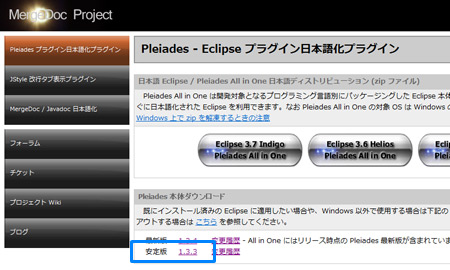
日本語のページなのに何を言ってるのかさっぱりわからん。
とりあえず安定版というのをDL。(最新版は動かなかった)
解凍するとフォルダが3つとコマンドラインのバッチファイルみたいなのが出てくる。
readmeフォルダにインストの仕方が書いてあるのでそれ読む。
で済ませるのでは説明にならないのでいちおう書いておこうかな(´・ω・`)
解凍したファイルをさっきの
c:/Program Files/Eclipse/
に放り込む。上書き。
c:/Program Files/Eclipse/eclipse.ini
というファイルを開く。
iniファイルだけど文字コードがSJISじゃないこともこの先いろいろあるので、メモ帳じゃないエディタで開く。
ボクはK2Editor使ってます。
このファイルの最終行に
-javaagent:plugins/jp.sourceforge.mergedoc.pleiades/pleiades.jar
というのを追加する。
これはプラグインを指定して起動するみたいなオプション。よくわからん。
ついでにすぐ上の行にある
-Xms40m
-Xmx512m
というのを書き換えて、Eclispseが使用するメモリ領域を広げておこう。
どれだけ使えばいいのかわからないけど、うちは物理メモリ16GBあるので1024MBづつ設定してみた。
(後日談:でも特に速度の向上は見られなかった)
次に
eclipse.exe -clean.cmd
というファイルを実行。
これは単に -clean オプションを付けてEclipseを実行するだけのバッチファイル。
さぁ、Eclipseを起動してみるぞ。
ここからがスタートラインですし。
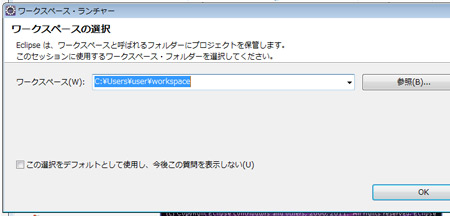
ダイアログが出る。
日本語化が成功していればこの時点でメッセージが日本語になる。
英語で出ていたら失敗。
ボクはここで何度もつまずいて、何度もJDKとEclipseとPleiadesを再インストした。
で、どういうわけか日本語化が成功した組み合わせが
JDK:JDK SE7 u2 (DLファイル名:jdk-7u2-windows-x64.exe)
Eclipse:Eclipse IDE for Java EE Developers (DLファイル名:eclipse-jee-indigo-SR1-win32-x86_64.zip)
Pleiades:pleiades_1.3.3.zip
EclipseがJAVAEEなんだけどなんで動くの・・・(´・ω・`)
まぁ動いたのでよしとして。
さて、さっきのダイアログはワークスペースの指定になります。
簡単に説明すると、作ったプログラムやパッケージが保存される場所です。
Eclipse上で消したプログラムコードが復活するとかいう不思議な現象になったりしたらここのファイルを直接消すと消えてくれる。
これでEclipseでJavaプログラムを書く環境ができあがりました。
次はAndroid用のプラグイン、Android SDKのインストです。
まだスタートラインじゃなかった(´・ω・`)
開発環境作るし!・JAVA入れるよ![androidアプリ開発]
Javaプログラミングを作るにはPCにJDKが入ってないといけないのでこいつを入れます。
JDKとはJava Development Kitで、日本語で書くとJava開発キットというそうで。そのままや・・・。
JavaSDKという言い方もあるみたいでマジややこしい。SDKとはSoftware Development Kit、つまりソフトウェア開発キット。
JDKでググるとオラクルのサイトが出てきます。
http://www.oracle.com/technetwork/java/javase/downloads/index.html
ここ。
最新版は7。
バージョンが多すぎてわけわかんねーです。
FXってなんだ?99%自滅のマネーゲームやるやつ?
EEってなに?エンジョイ&エキサイティング的な?
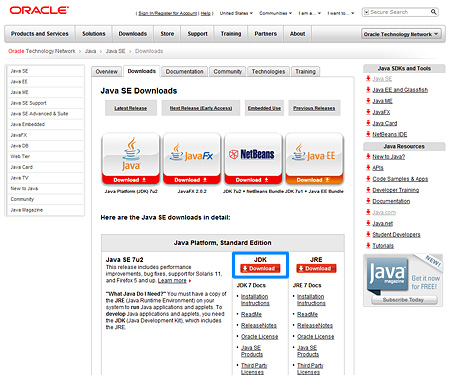
とりあえずこの青で囲んだリンクを強打すればいいっぽい。
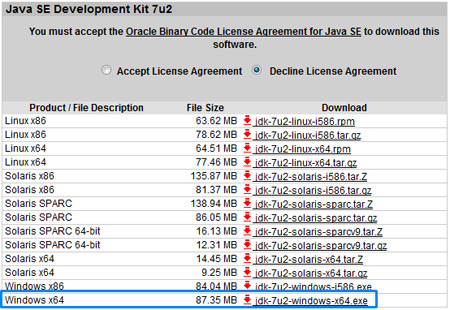
次の画面ではAccept License Agreementにチェックして一番下のWin7-64bit版のリンクをクリック。ほかのOSユーザーはそのへんてきとうに。
jdk-7u2-windows-x64.exe がローカルに落ちてくるので、これを開いてJDKをインストする。
「次へ」を押して進めていって最後に登録の画面でスルーして完了。
これで準備が整いました。
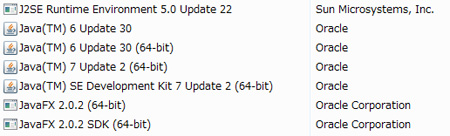
うちのマシンの「プログラムと機能」一覧。
ごらんの有様だよ!泣きたい(´・ω・`)
この後の手順で行うeclipseの日本語化で、最初に入れてあったJDK6がどうも違ってたみたいでどうやっても日本語化できなくて、試行錯誤していろいろ入れてしまった結果。死にたい。
JDKとはJava Development Kitで、日本語で書くとJava開発キットというそうで。そのままや・・・。
JavaSDKという言い方もあるみたいでマジややこしい。SDKとはSoftware Development Kit、つまりソフトウェア開発キット。
JDKでググるとオラクルのサイトが出てきます。
http://www.oracle.com/technetwork/java/javase/downloads/index.html
ここ。
最新版は7。
バージョンが多すぎてわけわかんねーです。
FXってなんだ?99%自滅のマネーゲームやるやつ?
EEってなに?エンジョイ&エキサイティング的な?
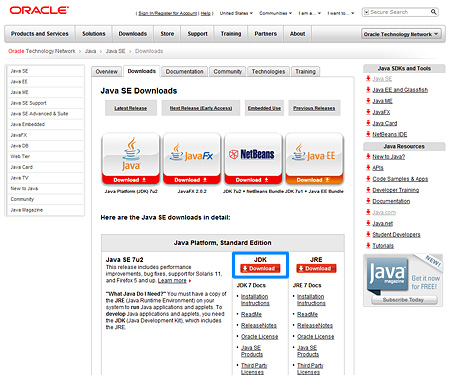
とりあえずこの青で囲んだリンクを強打すればいいっぽい。
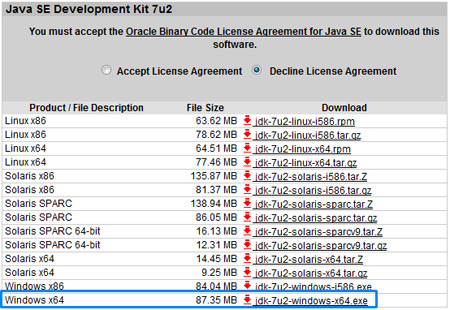
次の画面ではAccept License Agreementにチェックして一番下のWin7-64bit版のリンクをクリック。ほかのOSユーザーはそのへんてきとうに。
jdk-7u2-windows-x64.exe がローカルに落ちてくるので、これを開いてJDKをインストする。
「次へ」を押して進めていって最後に登録の画面でスルーして完了。
これで準備が整いました。
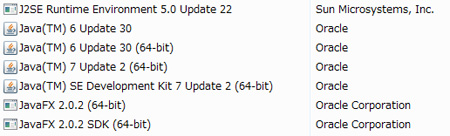
うちのマシンの「プログラムと機能」一覧。
ごらんの有様だよ!泣きたい(´・ω・`)
この後の手順で行うeclipseの日本語化で、最初に入れてあったJDK6がどうも違ってたみたいでどうやっても日本語化できなくて、試行錯誤していろいろ入れてしまった結果。死にたい。
はじめに[androidアプリ開発]
こんにちわはじめまして。
管理人です(´・ω・`)
スマホの普及率が右肩上がりでandroidアプリの需要がガンガン伸びてきてます。
アプリ一つで億万長者とかいうハナシも聞こえてきたり。
このゴールドラッシュに乗り遅れるわけにいかない!というかもう乗り遅れてるけど!
そんなわけでアプリで一儲けしたいのでアプリ作ることにしました。
ものすごい素人です。
プログラミング的なことといえば、小学生のころにMSX-BASIC、中学ではそこにZ80アセンブラ、高校ではN88BASICというくらいで、しかもぜんぶ適当でした。
高校でかじってみたCは不味過ぎて吐き出しました。
このブログのデザインを見て、「おまえ素人じゃないだろ」とかいう指摘ももしかしたらあるかもしれないけど、webデザインの仕事をちょっとやってるのでhtmlやcssは素人じゃないです。Java-Scriptもときどき書いてます。
でもJAVAはぜんぜん知らなくて、Java-Scriptの親分程度にしか考えてませんでした。
いや今もそう思ってるくらい(´・ω・`)
ということで、ド素人がandroidアプリを作れるかどうかの無謀な実験場にようこそ。
動機が欲望まみれのブログなのでエロネタとかバカなテキーストなんかもふんだんに盛り込まれる可能性があります。酔ってる時はもう目もあてられません。
対象はWindows7@64bitです。
XPの人は老い先短いのでさっさと乗り換えましょう。16GBメモリとかマジ失禁モノです。
マックの人はアップルの言いなりになってアイフォーンで遊んでてください(´・ω・`)
管理人です(´・ω・`)
スマホの普及率が右肩上がりでandroidアプリの需要がガンガン伸びてきてます。
アプリ一つで億万長者とかいうハナシも聞こえてきたり。
このゴールドラッシュに乗り遅れるわけにいかない!というかもう乗り遅れてるけど!
そんなわけでアプリで一儲けしたいのでアプリ作ることにしました。
ものすごい素人です。
プログラミング的なことといえば、小学生のころにMSX-BASIC、中学ではそこにZ80アセンブラ、高校ではN88BASICというくらいで、しかもぜんぶ適当でした。
高校でかじってみたCは不味過ぎて吐き出しました。
このブログのデザインを見て、「おまえ素人じゃないだろ」とかいう指摘ももしかしたらあるかもしれないけど、webデザインの仕事をちょっとやってるのでhtmlやcssは素人じゃないです。Java-Scriptもときどき書いてます。
でもJAVAはぜんぜん知らなくて、Java-Scriptの親分程度にしか考えてませんでした。
いや今もそう思ってるくらい(´・ω・`)
ということで、ド素人がandroidアプリを作れるかどうかの無謀な実験場にようこそ。
動機が欲望まみれのブログなのでエロネタとかバカなテキーストなんかもふんだんに盛り込まれる可能性があります。酔ってる時はもう目もあてられません。
対象はWindows7@64bitです。
XPの人は老い先短いのでさっさと乗り換えましょう。16GBメモリとかマジ失禁モノです。
マックの人はアップルの言いなりになってアイフォーンで遊んでてください(´・ω・`)







